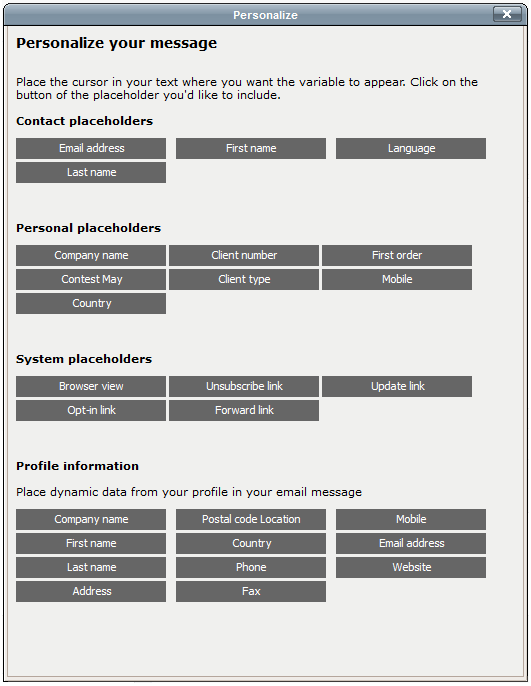Personnalisation d'un formulaire
Si vous souhaitez personnaliser davantage vos formulaires, vous pouvez utiliser les informations de vos contacts déjà présentes dans votre base de données Flexmail. Pour ce faire, vous pouvez associer un champ du formulaire à la base de données ou utiliser des espaces réservés dans vos textes de présentation et de clôture. Ainsi, lorsqu'un contact ouvre le formulaire, ses informations seront pré-remplies dans les champs correspondants ou à l'endroit où les caractères de remplissage ont effectivement été ajoutés.
Lorsque vous utilisez des informations provenant de la base de données Flexmail, la personnalisation ne fonctionnera que si vous partagez un formulaire dans un message Flexmail envoyé par le biais d'une campagne Flexmail à vos segments, centres d'intérêt et/ou préférences. La personnalisation ne fonctionnera pas lorsque vous partagez un formulaire via un lien internet ou lorsque vous partagez une version web de votre message avec le formulaire associé, parce qu'il n'est pas connecté à la base de données Flexmail.
Personnalisation via les champs
- Choisissez dans votre formulaire le champ que vous souhaitez relier à la base de données. Dans le menu déroulant Utiliser la base de données, sélectionnez les informations que vous souhaitez relier. Par exemple, si vous créez un champ pour le nom dans votre formulaire et que vous le liez aux informations sur le nom de la base de données, vos contacts verront leur nom pré-rempli lorsqu'ils ouvriront le formulaire.
Attention
Assurez-vous que le type de champ du formulaire correspond au type de champ de la base de données.
- Pour que la personnalisation fonctionne, vous devez déjà disposer des informations que vous souhaitez utiliser dans la base de données Flexmail. Si ce n'est pas le cas ou si vous souhaitez que vos contacts la mettent à jour en cas de changement, vous pouvez cocher la case Modifier. De cette façon, les données que vos contacts remplissent seront sauvegardées ou mises à jour dans la base de données pour une utilisation ultérieure.
Conseil de support
Nous vous recommandons de ne pas cocher la case Modifier pour un champ d'adresse électronique. Si un contact change d'adresse électronique, nous ne sommes pas en mesure de le reconnaître, ce qui pourrait entraîner des problèmes avec les données stockées.
Personnalisation via les espaces réservés
- Pour utiliser la personnalisation dans vos textes introductifs ou de conclusion, cochez la case à option de l'éditeur HTML à côté du champ de texte. Cliquez ensuite sur le bouton de personnalisation.

- Vous verrez une liste complète de caractères génériques divisée en trois sections.
- Espaces réservés pour le contact (espaces réservés aux champs par défaut et aux champs personnalisables)
- Les espaces réservés au système
- Informations sur le profil
Cliquez sur celui que vous voulez utiliser et il apparaîtra dans votre texte .